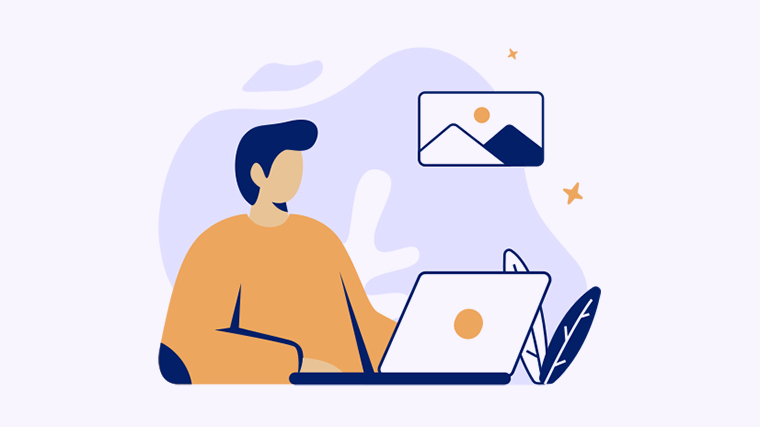
在日常的Word文档编辑中,很多人都希望快速输入横线来分隔内容或强调某些部分。然而,有时候,我们却常常不知道该如何操作。今天,我们就为您准备了三种简单实用的打横线的方法,来帮助您解决这一常见问题,让您的文档更加专业和美观!
方法一:使用快捷键快速输入横线
Word中其实有一个非常简便的快捷键可以帮助您输入横线。只需按照以下步骤操作:
- 在您想插入横线的位置,直接输入三个连字符“---”。
- 然后按下Enter键,Word会自动生成一条横线。
这种方法是最快的,适合需要快速输入横线的情况。
方法二:插入形状制作定制横线
如果您希望横线的样式更加个性化,可以使用形状工具。具体步骤如下:
- 点击菜单栏中的插入选项。
- 选择形状,在下拉菜单中找到“直线”。
- 在文档中按住鼠标左键,拖动以绘制一条直线。
- 您可以通过右击线条选择格式形状,修改线条的颜色和粗细,以达到您想要的效果。
这种方法适合需要调整横线样式的场景。
方法三:使用边框功能自动生成横线
另一种输入横线的方法是利用文本框的边框功能。操作步骤如下:
- 在文档中插入一个文本框。在插入菜单中找到文本框。
- 将文本框的高度设为0,这样仅显示横线。
- 然后右击文本框,选择设置文本框格式,切换到边框选项。
- 选择下边框,并调整颜色和样式,最后点击确定。
利用这种方法,你可以轻松创建出多种样式的横线!
现在您已经掌握了三种在Word中打横线的方法,不妨试试看,快速提升文档的美观度和专业感!如果您觉得这篇文章有用,请分享给您的朋友,让更多的人一起享受Word的便捷操作吧!
